这个coreldraw实例绘制可爱的情侣qq企鹅,主要运用了椭圆工具、贝塞尔工具、形状工具和交互式透明工具,操作简单易懂,适合练习cd基本工具的综合运用。先看下完成图吧:

图1
这个coreldraw实例绘制可爱的情侣qq企鹅,主要运用了椭圆工具、贝塞尔工具、形状工具和交互式透明工具,操作简单易懂,适合练习cd基本工具的综合运用。先看下完成图吧:

图1
绘制过程:
1、头。用椭圆工具画一个椭圆,ctrl+q转为曲线后用形状工具调整各个节点到如下形状,填充黑色。
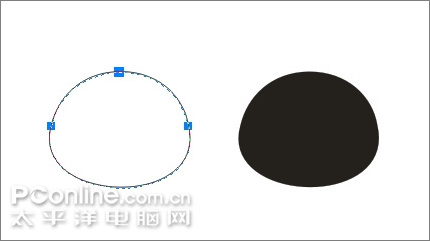
图2
2、身体。同样先画一个椭圆,再用形状工具调整一下形状,填充黑色。

图3
3、肚皮。选中身体,ctrl+d复制一个,调整到如下大小和位置,填充白色。选中头部,按shfit+pageup使头部位于最上层,以盖住肚皮。
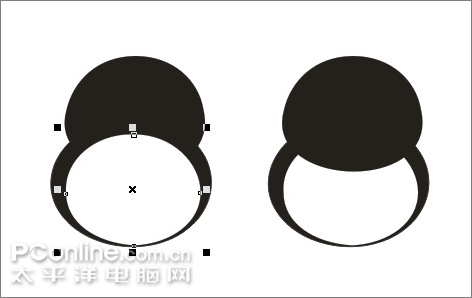
图4
4、翅膀。用椭圆工具画一个细长的小椭圆,调整到如下角度和位置。

图5
5、用形状工具选中椭圆,ctrl+q转为曲线后调整到如下形状,填充黑色,再按shfit+pagedown使其位于身体最下层。
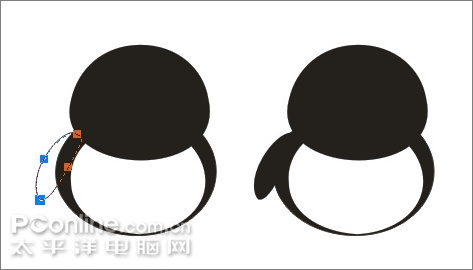
图6
|||
6、按小键盘"+"键原地复制一个翅膀,水平翻转后放在左边如下位置,完成一对翅膀。

图7
7、脚。还是用椭圆工具画一个小椭圆,调整到如下大小和位置。

图8
8、给脚填充一个橙色,轮廓为黑色,轮廓宽度设为0.7 mm。

图9
9、用贝塞尔工具画一条小曲线,轮廓宽度设为0.7 mm,放在脚上形成脚趾。选中整只脚,ctrl+g群组后按shift+pagedown使脚位于身体最下层。

图10
10、按小键盘"+"键原地复制一只脚,水平翻转后放在左边对应位置,完成一双脚。

图11
11、眼睛。用椭圆工具画一个小椭圆,填充白色,放置在脸部如下位置形成眼白。

图12
12、在眼白内再画一个小椭圆,填充黑色,调整到如下位置形成眼珠。ctrl+g将眼睛群组。

图13
13、按小键盘"+"键原地复制一只脚,水平翻转后放在左边对应位置,完成一对眼睛。

图14
14、嘴巴。用椭圆工具画一个长而扁的椭圆放置在眼睛下面如下位置。

图15
15、用形状工具调整椭圆到如下形状后填充橙色。
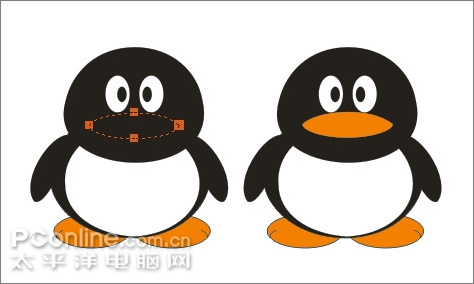
图16
16、用贝塞尔工具画出如下四边形,在任意两点上单击即可画出直线。

图17
17、用形状工具选中所有节点,ctrl+q转为曲线后调整到如下形状。

图18
18、填充黑色,放在如下位置完成嘴巴。

图19
19、围巾。先用贝塞尔工具画出如下四边形,再用形状工具选中所有节点,ctrl+q转为曲线后调整为如下形状。

图20
20、给围巾填充红色,轮廓为黑色,轮廓宽度为1mm。

图21
|||
21、再用贝塞尔工具画出如下小四边形,用形状工具选中所有节点,ctrl+q转为曲线后调节圆滑。

图22
22、填充红色,轮廓为黑,宽度为1mm。选中上面的围巾圈,shift+pageup使其位于最上层。

图23
23、用贝塞尔工具画出几条曲线,分别放置在围巾上如下位置以表现围巾上的褶皱。

图24
24、设置曲线的轮廓色为黑,宽度为1mm,完成围巾。到这里一只企鹅就完成了。

图25
25、还差一只企鹅mm来做伴,我们直接在企鹅gg身上做修改就行。先把围巾的颜色换成mm喜欢的粉色。

图26
|||
26、再扎一个蝴蝶结。先用贝塞尔工具画出直线轮廓,然后用形状工具选中所有节点,ctrl+q转为曲线后调整平滑。
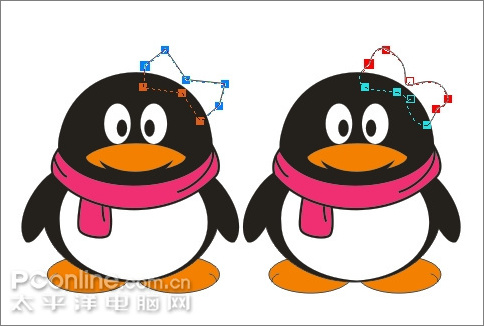
图27
27、给蝴蝶结也填充粉色,轮廓为黑色,轮廓宽度为0.5mm。

图28
28、用椭圆工具画一个小椭圆,放在蝴蝶结上。用形状工具选中椭圆,ctrl+q转为曲线后调整一下形状,也填充粉色。
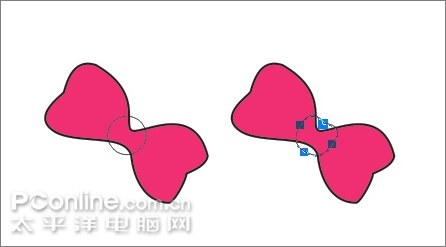
图29
29、用贝塞尔工具画出蝴蝶结上的褶皱线条,轮廓设为黑色,宽度为0.5mm。画好一边后复制一份,水平翻转后放到另一边即可。
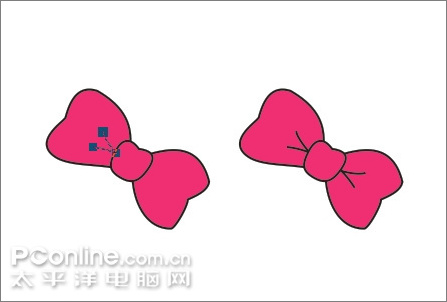
图30
30、此时效果如下,再修饰一下眼睛就大功告成了。

图31
|||
31、眼影。复制两个眼白,如下摆放后全部选中,点属性栏上的后减前按钮,可剪出一个弧形。给它填充粉色,放在企鹅眼睛上形成眼影。
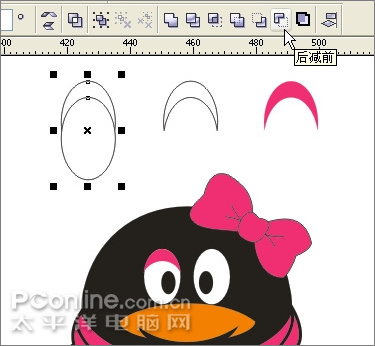
图32
32、选择交互式透明工具,在眼影上拖出一个射线透明,使眼皮呈现立体感。
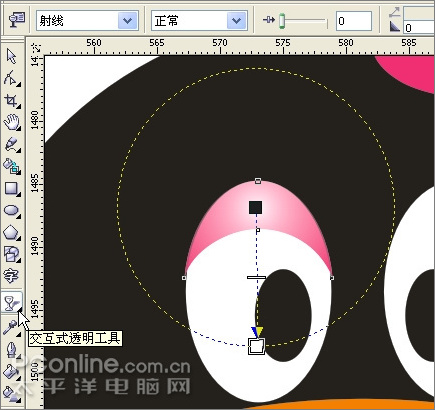
图33
33、用贝塞尔工具画出如下曲线,轮廓色也是粉红,轮廓宽度为1mm,放在眼影下角形成睫毛。

图34
34、将画好的眼影和睫毛复制一份,水平翻转后放到另一只眼睛上,就完成了企鹅mm的绘制。

图35
35、把两只企鹅分别选中,ctrl+g分别群组后放在一起,使他们手拉手。这样一对可爱的情侣qq企鹅就绘制完成了。

效果图
新闻热点
疑难解答